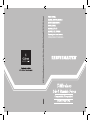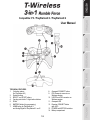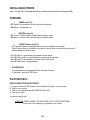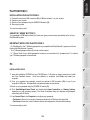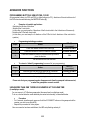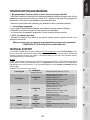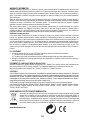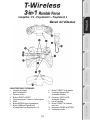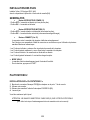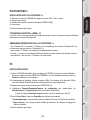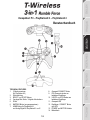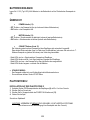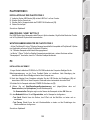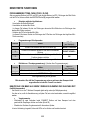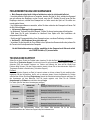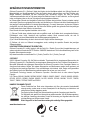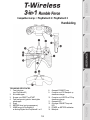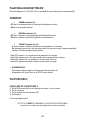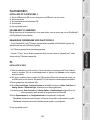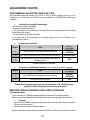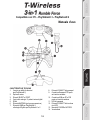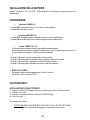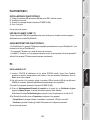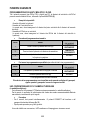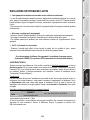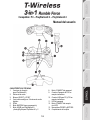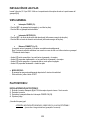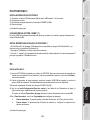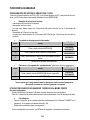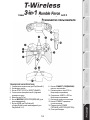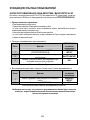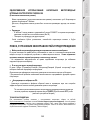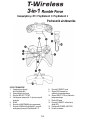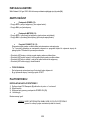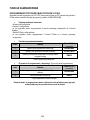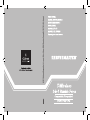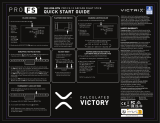Thrustmaster T-Wireless 3-in-1 Rumble Force Instrukcja obsługi
- Kategoria
- Sterowanie grami
- Typ
- Instrukcja obsługi
Niniejsza instrukcja jest również odpowiednia dla
Strona się ładuje...
Strona się ładuje...
Strona się ładuje...
Strona się ładuje...
Strona się ładuje...
Strona się ładuje...
Strona się ładuje...
Strona się ładuje...
Strona się ładuje...
Strona się ładuje...
Strona się ładuje...
Strona się ładuje...
Strona się ładuje...
Strona się ładuje...
Strona się ładuje...
Strona się ładuje...
Strona się ładuje...
Strona się ładuje...
Strona się ładuje...
Strona się ładuje...
Strona się ładuje...
Strona się ładuje...
Strona się ładuje...
Strona się ładuje...
Strona się ładuje...
Strona się ładuje...
Strona się ładuje...
Strona się ładuje...
Strona się ładuje...
Strona się ładuje...
Strona się ładuje...
Strona się ładuje...
Strona się ładuje...
Strona się ładuje...
Strona się ładuje...
Strona się ładuje...
Strona się ładuje...
Strona się ładuje...
Strona się ładuje...
Strona się ładuje...
Strona się ładuje...
Strona się ładuje...
Strona się ładuje...

1/6
Kompatybilny z PC / PlayStation® 3 / PlayStation® 2
Podręcznik użytkownika
CECHY TECHNICZNE
1. 2 mechanizmy wibracji
(dla PlayStation® 2)
2. 8 przycisków funkcyjnych
3. Przyciski SELECT i START
4. 2 analogowe minijoysticki / 2 cyfrowe przyciski
funkcyjne
5. D-Pad
6. Przycisk do MAPOWANIA (programowania)
7. Przycisk HOME dla PlayStation® 3 i przycisk
analogowy/cyfrowy dla PlayStation® 1 i 2
8. Przycisk CONNECT pada
9. Złącze PS2 Gameport na
odbiorniku bezprzewodowym
10. Złącze USB PC i PS3 na odbiorniku
bezprzewodowym
11. Dioda LED pada
12. Przycisk CONNECT odbiornika (z
diodą LED)
13. Przełączniki POWER i MOTORS
14. Komora na baterie

2/6
INSTALACJA BATERII
Włóż 3 baterie 1,5V typu LR03 / AAA do komory na baterie znajdującej się z tyłu pada (14).
ZARYS OGÓLNY
Przełącznik POWER (13):
- Pozycja OFF = pad jest wyłączony (i nie zużywa baterii).
- Pozycja ON = pad jest włączony.
Przełącznik MOTORS (13):
- Pozycja OFF = tryb wibracji jest wyłączony (pad zużywa mniej baterii).
- Pozycja ON = tryb wibracji jest włączony (pad zużywa więcej baterii).
Przyciski CONNECT (8 i 12)
Połączenie między padem a odbiornikiem jest ustanawiane automatycznie.
Te 2 przyciski pozwalają na nawiązanie połączenia w przypadku błędu lub używania więcej niż
jednego pada T-Wireless w tym samym momencie.
- Obie diody LED świecą = istnieje sygnał między padem a odbiornikiem.
- Obie diody LED szybko migają = brak sygnału między padem a odbiornikiem.
- Obie diody LED się nie świecą = pad jest w trybie czuwania lub wyłączony.
- Obie diody LED wolno migają = zmień baterie.
TRYB CZUWANIA:
- Pad wyłącza się automatycznie po 5 minutach braku aktywności.
- By go ponownie włączyć, naciśnij przycisk START.
PLAYSTATION® 2
INSTALACJA NA PLAYSTATION® 2
1. Podłącz złącze PS2 Gameport (9) odbiornika do portu nr 1 na konsoli.
2. Włącz konsolę.
3. Włącz pad przy pomocy przełącznika POWER ON (13).
4. Uruchom grę.
Możesz zacząć grać!
UWAGA: NIGDY NIE PODŁĄCZAJ KABLA USB (10) DO PLAYSTATION® 2
(pozwoli to uniknąć ryzyka uszkodzenia pada lub konsoli)

3/6
PLAYSTATION® 3
INSTALACJA NA PLAYSTATION® 3
1. Podłącz złącze USB (10) odbiornika do portu USB nr 1 na konsoli.
2. Włącz konsolę.
3. Włącz pad przy pomocy przełącznika POWER ON (13).
4. Uruchom grę.
Możesz zacząć grać!
KORZYSTANIE Z PRZYCISKU „HOME” (7)
Przycisk HOME na padzie pozwala na wychodzenie z gier, dostęp do menu i bezpośrednie wyłączenie
systemu PlayStation®3.
WAŻNE UWAGI DLA PLAYSTATION® 3
- Na PlayStation® 3, pad T-Wireless jest kompatybilny wyłącznie z grami na PlayStation® 3 (i nie będzie
działać z grami na PlayStation® 2).
- Pad T-Wireless nie jest wyposażony w czujnik ruchu.
- W trybie „1 gracza”: jeśli oryginalny pad jest włączony, musisz przełączyć go do „portu 2 pada”, by pad T-
Wireless działał poprawnie.
PC
INSTALACJA NA PC
1. Włóż płytę instalacyjną do napędu CD-ROM. By zainstalować sterowniki do funkcji Force Feedback
postępuj zgodnie z pojawiającymi się na ekranie poleceniami. Po zakończeniu instalacji, kliknij na
Finish (Zakończ) i ponownie uruchom komputer.
2. Po ponownym uruchomieniu się komputera, podłącz złącze USB (10) odbiornika do jednego z
portów USB na komputerze. Windows® automatycznie wykryje nowe urządzenie.
3. Włącz pad przy pomocy przełącznika POWER ON (13).
4. Kliknij na Start/Settings/Control Panel (Start/Ustawienia/Panel sterowania) i kliknij dwa razy na
Game Controllers (Kontrolery gier) (lub Gaming Options (Opcje gier), zależnie od systemu
operacyjnego). Okno dialogowe Game Controllers (Kontrolerów Gier) wyświetli nazwę pada ze
statusem OK.
5. W Control Panel (Panelu sterowania), kliknij na Properties (Właściwości), by skonfigurować pad:
Test device (testuj urządzenie): pozwala na przetestowanie i wizualizację przycisków, D-pada i
minijoysticków.
Test forces (testuj sprzężenia): pozwala na przetestowanie 8 efektów wibracji i skonfigurowanie
ustawień efektów wibracji.
Możesz zacząć
grać!

4/6
FUNKCJE ZAAWANSOWANE
PROGRAMOWANIE PRZYCISKÓW / MINIJOYSTICKÓW / D-PADA
Wszystkie przyciski progresywne (na PS2 i PS3) lub przyciski cyfrowe (na PC), kierunki minijoysticków i
D-Pada można zamieniać funkcjami przy pomocy przycisku do MAPOWANIA (6).
Przykłady możliwych zastosowań:
- Zamiana funkcji przycisków
- Zamiana 2 minijoysticków
(w tym przypadku musisz zaprogramować 4 kierunki pierwszego minijoysticka na 4 kierunki
drugiego)
- Zamiana D-Pada z minijoystickiem
(w tym przypadku, musisz zaprogramować 4 kierunki D-Pada na 4 kierunki wybranego
minijoysticka).
Procedura programowania/zamiany:
Kroki Działanie
Dioda LED (11)
(na padzie)
1 Naciśnij i puść przycisk MAPOWANIA (6) WOLNO MIGA
2 Naciśnij i puść przycisk lub kierunek do zmiany SZYBKO MIGA
3
Naciśnij i puść przycisk lub kierunek, do którego chcesz
przypisać funkcję
ŚWIECI
Dwie funkcje zostały zamienione.
By powrócić do programowania „domyślnego” (by usunąć swoje programowanie):
Kroki Działanie
Dioda LED (11)
(na padzie)
1
Naciśnij i przytrzymaj przycisk MAPOWANIA (6) przez 2
sekundy.
WOLNO MIGA
2 Puść przycisk MAPOWANIA (6). ŚWIECI
Twoje programowanie zostało usunięte.
Należy pamiętać, że programowanie własne użytkownika znika za każdym razem, gdy pad
zostanie odłączony lub po zrestartowaniu pada lub konsoli.

5/6
KORZYSTANIE Z WIĘCEJ NIŻ JEDNEGO PADA T-WIRELESS W TYM SAMYM
MOMENCIE
(W trybie wielu graczy)
W tym samym momencie możesz korzystać z maksymalnie 4 padów T-Wireless (w trybie wielu
graczy).
By było to możliwe, konieczne jest ręczne wykrycie kanału, zgodnie z krokami opisanymi poniżej.
Procedura:
- Przez 2 sekundy równocześnie naciśnij i przytrzymaj 2 przyciski CONNECT na padzie i
odbiorniku, których chcesz używać (8 i 12).
- Powtórz tę procedurę dla innych graczy.
Po ustanowieniu połączenia, dioda LED przestaje migać i świeci.
ROZWIĄZYWANIE PROBLEMÓW I OSTRZEŻENIA
Mój pad nie działa właściwie lub wydaje się, że nie jest właściwie skalibrowany:
- W przypadku nieprawidłowego działania spowodowanego wyładowaniem elektrostatycznym, wyjdź z
gry, wyłącz pad i odłącz odbiornik od konsoli lub komputera. Wznów zwykłą grę ponownie wpinając
odbiornik, następnie włącz pad i uruchom ponownie grę.
- Podczas podłączania pada nie ruszaj minijoystickami (by uniknąć problemów z kalibracją).
Nie mogę skonfigurować pada:
- W menu „Options/Controller/Gamepad” (Opcje/Kontroler/Pad) gry: wybierz najwłaściwszą konfigurację.
- Poszukaj informacji w podręczniku użytkownika gry lub w pomocy online.
- Możesz także użyć funkcji „programowania” pada, by rozwiązać tego typu problem.
Na komputerze wibracje działają cały czas:
- Zmniejsz intensywność efektów sprz
ężenia w opcjach kontrolera gry lub wyreguluj sprzężenia w panelu
sterowania pada.
Po zakończeniu używania pada zalecamy, by zawsze przełączać jego przełącznik POWER (13)
do pozycji OFF (by przedłużyć życie baterii).
WSPARCIE TECHNICZNE
Jeśli będziesz mieć problem z zakupionym produktem, wejdź na stronę http://ts.thrustmaster.com i kliknij na Technical
Support (wsparcie techniczne). Znajdziesz tam wiele funkcjonalnych narzędzi (FAQ, najnowsze wersje sterowników i
oprogramowania), które mogą pomóc w rozwiązaniu problemu. Jeśli problem nadal będzie istniał, możesz skontaktować
się z działem wsparcia technicznego produktów Thrustmaster („Wsparcie techniczne”):
Wysyłając e-mail:
By móc skorzystać z e-mailowego wsparcia technicznego, najpierw musisz się zarejestrować online. Udzielone informacje
pomogą naszym pracownikom szybciej rozwiązać twój problem. Kliknij w zakładkę Registration (Rejestracja) po lewej
stronie strony wsparcia technicznego i postępuj zgodnie z pojawiającymi się na ekranie poleceniami. Jeśli już się
zarejestrowałeś, wypełnij pola Username (Nazwa użytkownika) i Password (Hasło), a następnie kliknij na Login
(Zaloguj).
INFORMACJE NA TEMAT GWARANCJI
Na całym świecie Guillemot Corporation S.A. („Guillemot”) udziela konsumentowi gwarancji, że niniejszy produkt
Thrustmaster będzie wolny od wad materiałowych i fabrycznych przez okres dwóch (2) lat od daty oryginalnego zakupu.
Jeśli produkt okaże się wadliwy w trakcie trwania gwarancji, należy natychmiast skontaktować się z działem wsparcia
technicznego, który udzieli informacji na temat procedury. Jeśli wada się potwierdzi, produkt należy zwrócić w miejscu
jego nabycia (lub jakimkolwiek innym wskazanym przez wsparcie techniczne).

6/6
W kontekście tej gwarancji, wadliwy produkt konsumenta zostanie, zależnie od decyzji wsparcia technicznego, naprawiony
lub wymieniony. W sytuacjach dopuszczalnych przez obowiązujące prawo, pełna odpowiedzialność firmy Guillemot i jej
jednostek zależnych (w tym dla szkód pośrednich) ograniczona jest do naprawy lub wymiany produktu Thrustmaster.
Zapisy niniejszej gwarancji nie wpływają na prawa ustawowe konsumenta odnośnie ustawodawstwa obowiązującego przy
sprzedaży dóbr konsumenckich.
Niniejsza gwarancja nie ma zastosowania: (1) jeśli produkt uległ modyfikacjom, został otwarty, zmieniony lub zniszczony w
wyniku niewłaściwego użycia, zaniedbania, wypadku, normalnego zużycia lub innej przyczyny niezwiązanej z wadą
materiałową lub fabryczną; (2) w przypadku niezastosowania się do poleceń wsparcia technicznego; (3) gwarancja nie
obejmuje oprogramowania wydanego przez firmę inną niż Guillemot, które podlega zapisom gwarancji udzielonej przez
jego wydawcę.
Dodatkowe postanowienia gwarancyjne
W Stanach Zjednoczonych Ameryki i w Kanadzie niniejsza gwarancja obejmuje wewnętrzny mechanizm produktu i jego
obudowę zewnętrzną. Wszelkie mające zastosowanie gwarancje dorozumiane, w tym gwarancje zwyczajnej przydatności
i przydatności do celów specyficznych, są niniejszym ograniczone do dwóch (2) lat od daty zakupu i podlegają warunkom
wyszczególnionym w niniejszej gwarancji ograniczonej. Firma Guillemot Corporation S.A. ani jej filie nie będą
odpowiedzialne za szkody wynikowe lub uboczne wynikające ze złamania warunków gwarancji wyraźnych lub
dorozumianych. Niektóre stany/prowincje nie zezwalają na ograniczenie czasu trwania gwarancji dorozumianej, ani na
wykluczenie lub ograniczenie szkód ubocznych/wynikowych, więc powyższe ograniczenie może Państwa nie dotyczyć.
Niniejsza gwarancja udziela konsumentowi praw ustawowych; może on mieć również inne prawa ustawowe, które są
różne w różnych stanach i prowincjach.
OŚWIADCZENIE ZGODNOŚCI Z PRZEPISAMI UE
Niniejszym firma Guillemot Corporation S.A. oświadcza, że urządzenie 3-in-1 Rumble Force jest zgodne z istotnymi
wymogami i innymi stosownymi postanowieniami dyrektywy R&TTE 1999/5/WE. Oświadczenie dotyczące zgodności
można znaleźć na następującej stronie:
http://www.thrustmaster.com/certificates/3-In-1_Rumble_Force/Doc-3-In-1_Rumble_Force.pdf
PRAWA AUTORSKIE
© 2012 Guillemot Corporation S.A. Wszelkie prawa zastrzeżone. Thrustmaster® jest zastrzeżonym znakiem towarowym
Guillemot Corporation S.A. PlayStation® jest zastrzeżonym znakiem towarowym Sony Computer Entertainment Inc.
Windows® jest zastrzeżonym znakiem towarowym Microsoft Corporation w Stanach Zjednoczonych i/lub innych krajach.
Pentium® jest zastrzeżonym znakiem towarowym Intel Corporation. Wszystkie inne znaki towarowe i nazwy handlowe są
niniejszym potwierdzone i stanowią one własność odpowiednich właścicieli. Ilustracje nie są wiążące. Zawartość, projekty
i specyfikacje mogą ulec zmianie bez uprzedzenia i mogą różnić się w zależności od kraju. Wyprodukowano w Chinach.
ZALECENIA DOT. OCHRONY ŚRODOWISKA
Gdy użyteczność tego produktu dobiegnie końca, nie należy go wyrzucać razem z odpadami
domowymi, lecz odnieść go do wyspecjalizowanego punktu zbiórki zużytego sprzętu elektrycznego i
elektronicznego (WEEE), gdzie zostanie poddany recyklingowi.
Potwierdza to symbol, jaki znajduje się na produkcie, podręczniku użytkownika lub opakowaniu.
Zależnie od ich rodzaju, materiały można odzyskać. Recykling i inne formy przetwarzania zużytego
sprzętu elektrycznego i elektronicznego znacznie pomagają chronić środowisko naturalne.
Aby uzyskać szczegółowe informacje na temat najbliższego punktu zbiórki należy skontaktować się
z lokalnymi władzami.
www.thrustmaster.com
Strona się ładuje...
-
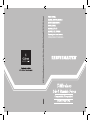 1
1
-
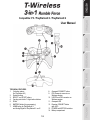 2
2
-
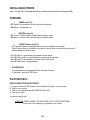 3
3
-
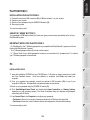 4
4
-
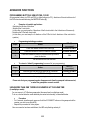 5
5
-
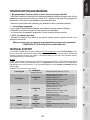 6
6
-
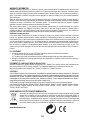 7
7
-
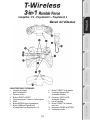 8
8
-
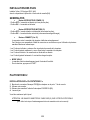 9
9
-
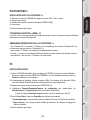 10
10
-
 11
11
-
 12
12
-
 13
13
-
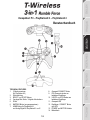 14
14
-
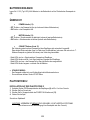 15
15
-
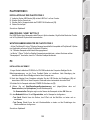 16
16
-
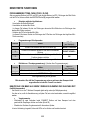 17
17
-
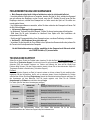 18
18
-
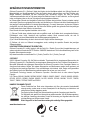 19
19
-
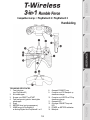 20
20
-
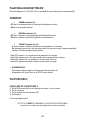 21
21
-
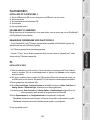 22
22
-
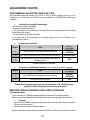 23
23
-
 24
24
-
 25
25
-
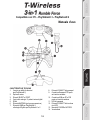 26
26
-
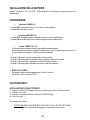 27
27
-
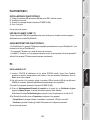 28
28
-
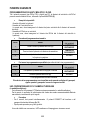 29
29
-
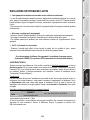 30
30
-
 31
31
-
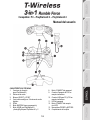 32
32
-
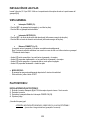 33
33
-
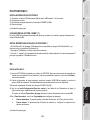 34
34
-
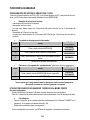 35
35
-
 36
36
-
 37
37
-
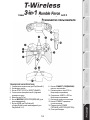 38
38
-
 39
39
-
 40
40
-
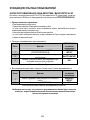 41
41
-
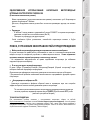 42
42
-
 43
43
-
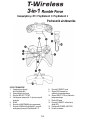 44
44
-
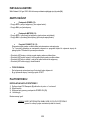 45
45
-
 46
46
-
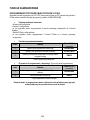 47
47
-
 48
48
-
 49
49
-
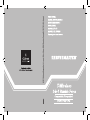 50
50
Thrustmaster T-Wireless 3-in-1 Rumble Force Instrukcja obsługi
- Kategoria
- Sterowanie grami
- Typ
- Instrukcja obsługi
- Niniejsza instrukcja jest również odpowiednia dla
w innych językach
- español: Thrustmaster T-Wireless 3-in-1 Rumble Force Manual de usuario
- italiano: Thrustmaster T-Wireless 3-in-1 Rumble Force Manuale utente
- Deutsch: Thrustmaster T-Wireless 3-in-1 Rumble Force Benutzerhandbuch
- français: Thrustmaster T-Wireless 3-in-1 Rumble Force Manuel utilisateur
- English: Thrustmaster T-Wireless 3-in-1 Rumble Force User manual
- русский: Thrustmaster T-Wireless 3-in-1 Rumble Force Руководство пользователя
- Nederlands: Thrustmaster T-Wireless 3-in-1 Rumble Force Handleiding
Powiązane artykuły
-
Thrustmaster 4060048 4061002 Instrukcja obsługi
-
Thrustmaster T-Wireless Black Instrukcja obsługi
-
Thrustmaster 2960709 2971005 2962068 4160545 Instrukcja obsługi
-
Thrustmaster 4160552 2960719 2962077 2961057 Instrukcja obsługi
-
Thrustmaster Ferrari GT Experience - Playstation Instrukcja obsługi
-
Thrustmaster Ferrari Challenge wheel PC and PS3 Instrukcja obsługi
-
Thrustmaster T80 Ferrari 488 GTB Edition Instrukcja obsługi
-
Thrustmaster Ferrari F430 Force Feedback Instrukcja obsługi
-
Thrustmaster 2965019 2970028 2960677 2969085 Instrukcja obsługi
-
Thrustmaster 2960703 Instrukcja obsługi
Inne dokumenty
-
Genius pandora Instrukcja obsługi
-
Lexibook JG3500 Instrukcja obsługi
-
GENUIS WIRELESS BLAZE Instrukcja obsługi
-
Genius WIRELESS BLAZE Instrukcja obsługi
-
Sony CFI-ZCP1 Instrukcja obsługi
-
Hercules XPS DIAMOND 2.0 USB Instrukcja obsługi
-
Nacon ASYMMETRIC WIRELESS CONTROLLER PS4 Instrukcja obsługi
-
Costway HW67024BK Instrukcja obsługi
-
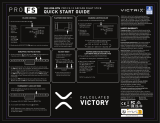 VICTRIX PlayStation 4/5 & PC PRO FS 12 Arcade Fight Stick: White Skrócona instrukcja obsługi
VICTRIX PlayStation 4/5 & PC PRO FS 12 Arcade Fight Stick: White Skrócona instrukcja obsługi